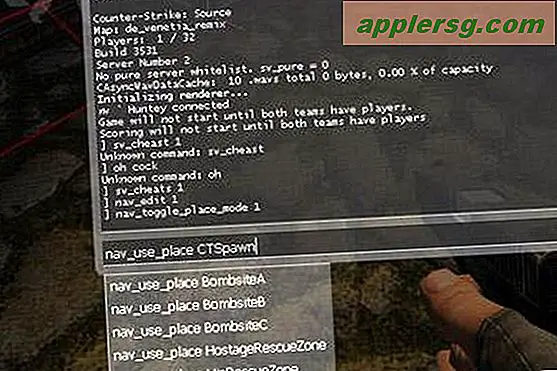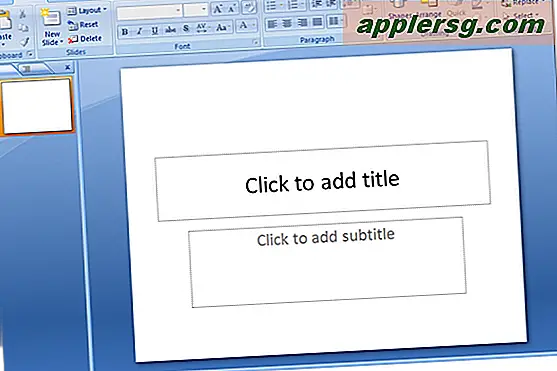Aktivieren oder Deaktivieren der Apple Pay Lock-Bildschirmzugriffsverknüpfung auf dem iPhone

iPhone-Besitzer, die Apple Pay auf ihren Geräten eingerichtet haben, können eine optionale Verknüpfung verwenden, um vom gesperrten Bildschirm auf die Funktion zuzugreifen.
Vorausgesetzt, die Sperrbildschirm-Zugriffsfunktion ist mit Apple Pay aktiviert, müssen Sie lediglich die Home-Taste auf dem gesperrten Apple-Bildschirm doppelt drücken, um Apple Pay sofort aufzurufen . Wenn sich eine Sperrbildschirm-Verknüpfung für Apple Pay für Sie als nützlich erweist, möchten Sie die Funktion wahrscheinlich auf dem iPhone aktivieren, falls Sie dies noch nicht getan haben.
Aber einige Benutzer finden, dass sie unbeabsichtigt Apple Pay durch diese Sperrbildschirmverknüpfung aktivieren, und bei den neuesten iPhone-Modellen ist die Berührungsidentifikationsentschlüsselung so schnell, dass der Versuch, die Home-Taste zweimal zu tippen, ohne den Bildschirm zu entsperren, fast nutzlos ist. Daher möchten einige Benutzer möglicherweise die Tastenkombination für den Apple Pay Lock-Bildschirm deaktivieren.
Aktivieren oder Deaktivieren der Apple Pay Lock-Bildschirm-Zugriffsverknüpfung auf dem iPhone
Egal, ob Sie die Funktion ein- oder ausschalten möchten, Sie benötigen ein iPhone mit Apple Pay-Einstellungen, das für diese Option konfiguriert ist.
- Öffnen Sie die App "Einstellungen" auf dem iPhone mit Apple Pay und gehen Sie zu "Wallet & Apple Pay"
- Suchen Sie im Bereich "Karten" nach "Zugriff bei Sperrung zulassen" und schalten Sie den Schalter neben "Doppelklick-Home-Taste" auf EIN oder AUS, je nachdem, ob Sie die Sperrbildschirm-Verknüpfung für Apple Pay verwenden möchten oder nicht

Wenn Sie die Funktion aktivieren, sperren Sie den iPhone-Bildschirm und tippen Sie dann zweimal auf die Home-Taste, um die Apple Pay-Karte sofort aufzurufen.
Wenn Sie die Funktion ausschalten, ist Apple Pay vom Sperrbildschirm aus nicht zugänglich.
Ob Sie dieses Feature mögen oder nicht, hängt wahrscheinlich davon ab, wie oft Sie Apple Pay auf dem iPhone verwenden, ob Sie Apple Pay auf einer Apple Watch installiert haben und ob Sie unbeabsichtigt auf das Feature zugreifen, wenn Sie nicht möchten.
Apple Pay ist unbestreitbar nützlich, stellen Sie also sicher, dass Sie die Verknüpfung Ihren Vorlieben und der Verwendung der Funktion entsprechend anpassen. Und wenn Sie unterwegs sind und einkaufen, vergessen Sie nicht, dass Sie schnell überprüfen können, welche Geschäfte Apple Pay unterstützen, indem Sie Apple Maps verwenden, um Standortdetails für Geschäfte und Restaurants anzuzeigen.